【Excel】枠線ピッタリの大きさに図形を作る・配置する
皆さん、こんにちは!兵庫県 宝塚市の 宝塚商工会議所パソコン教室 です。
よく、MOSの問題で「グラフをセル範囲A4:E5に配置してください」などといったの問題が出てきます。
この手の問題は厳密にセルの枠線ピッタリにしなければならないかというとそうではありませんが、配置と大きさを綺麗に揃えられると見栄えが良いため、問題を抜きにしても出来るなら枠線に合わせておきたいものです。
枠線に沿った配置や大きさの設定方法は2つあり、一つはリボンから設定をすることと、もう一つは「Alt」キーと押すというものです。
①リボンの設定をする
図形やグラフを選択していると「描画ツール」や「グラフツール」などのツールタブが右上に表示されます。それらの「書式」タブの「配置」グループに「オブジェクトの配置」ボタンがあります。
そのメニューの「枠線に合わせる」を選択すると、枠線に合わさった図形の配置や大きさの変更ができるようになります。
なお設定は解除しない限りそのままです。「枠線に合わせる」の設定をもう一度選択すると解除されますので、状況に応じて変更しましょう。
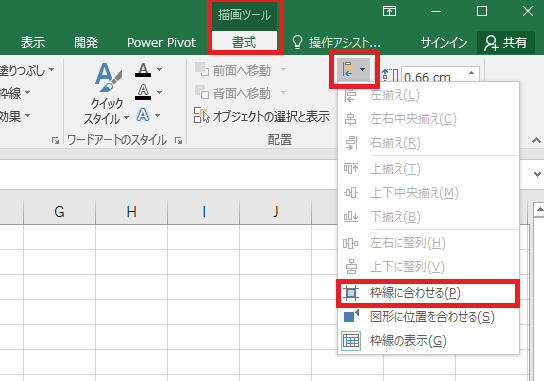
②「Alt」キーを押したままドラッグ
マウスを図形や画像上にポイントすると、黒い十字の矢印に形がかわり、その状態でドラッグすることで移動ができます。また、図形を選択したときに表示される白い丸印の「ハンドル」をドラッグすると大きさを変更できます。
これらは、通常であれば無段階での移動や大きさの変更になりますが、その時に「Alt」キーを押しながらドラッグしてみると、枠線に応じた変化量になります。
通常入学より授業料がお得!
「新規ご入学キャンペーン」
無料体験・説明会のご予約は、こちらから ⇒ 説明会予約画面
お電話でも、承っております ⇒ 電話 0797-78-6369
お気軽にお問い合わせください。